コンピューターウイルスに感染したらどうなる?検出と対処の方法を解説
使用中のパソコンがウイルスに感染しているのでは?と不安を感じた時に今すぐできるウイルスチェックの方法と、今後の感染を防止する方法を併せて解説します。

サイトの閲覧、アプリのインストール、メールの開封。コンピュータウイルスに感染する危険性は、生活のあらゆるシーンに潜んでいます。気づかぬうちにサイバー犯罪の被害者になってしまわないためには、ウイルスに関するITリテラシーを高めていくことが大切です。
今回は、パソコンのウイルス感染が疑われる場合にとるべき対処法や、ウイルス感染の症状、サインなどをご紹介します。自分や家族、仕事、信頼を守るために、今一度コンピュータウイルスについての知識を学んでいきましょう。

ノートン 360の無料体験版をお試しいただけます
30日間無料体験版では包括的なウイルス対策、デバイスセキュリティ機能、オンラインプライバシー機能が利用いただけます。
コンピューターウイルスとは
パソコンに被害をもたらすウイルスは、マルウェアと呼ばれるソフトウェアの一種です。マルウェアとは、ユーザーのデバイスに不利益をもたらす「悪意あるプログラムやソフトウェア」を指します。
マルウェアは大きく以下の3種類にわかれます。
● ウイルス
● トロイの木馬
● ワーム
上記の3つはそれぞれが異なる特徴を持つ別々のソフトウェアです。しかし昨今では、トロイの木馬やワームなども含めて「ウイルス」と総称する傾向にあります。
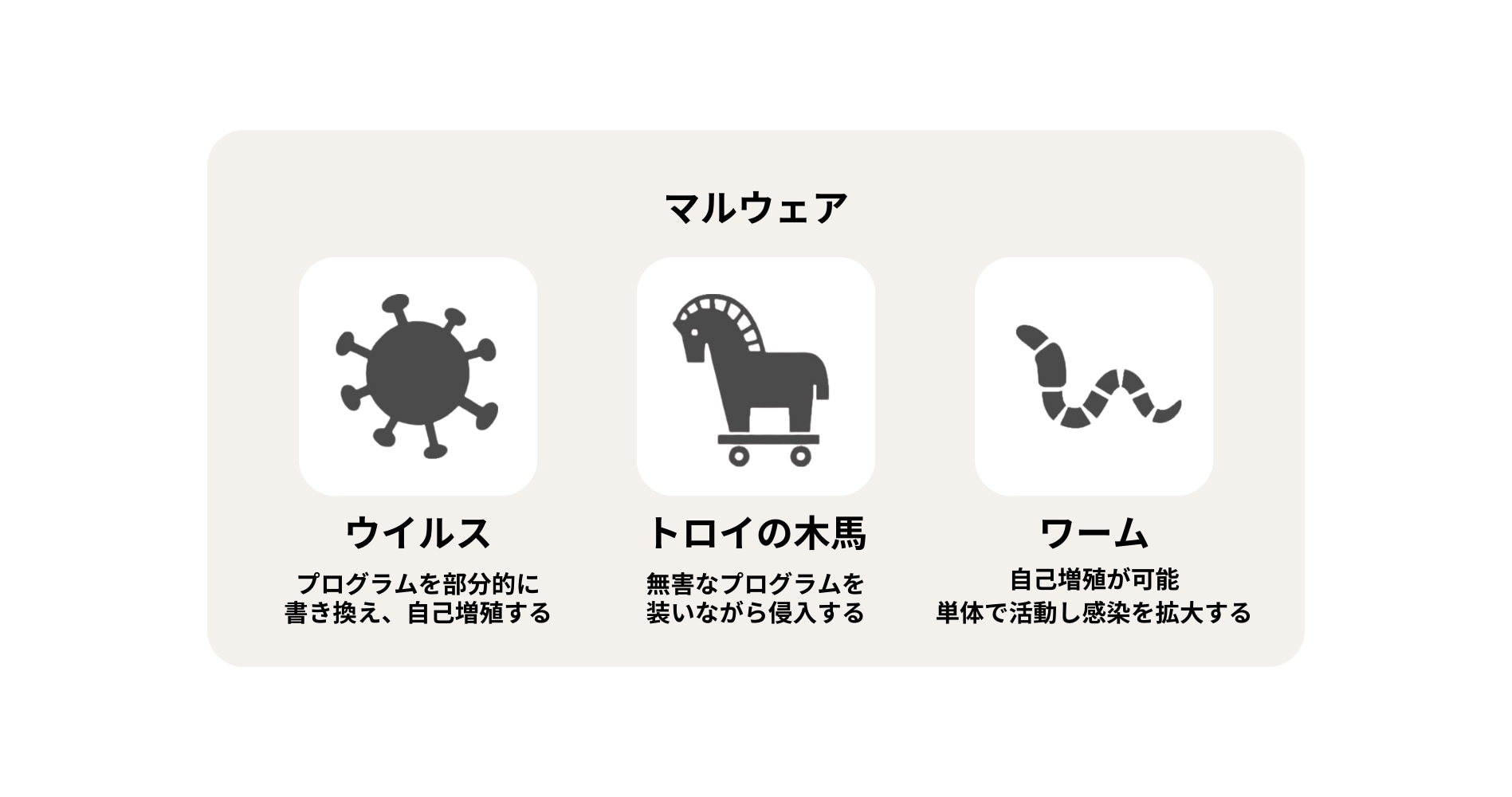
マルウェアの多くは、クレジットカード情報、金融データなどの重要な情報の盗用、仮想通貨のマイニング(取引データを保存し、報酬として仮想通貨を得る行為)、サービスの妨害などが目的です。
ウイルス(マルウェア)は、メールの添付ファイルやネットワーク、悪意あるサイトへのアクセスなどさまざまな経路で感染します。なかにはユーザーが気づかぬうちに重大な被害に遭うケースも少なくありません。
コンピューターウイルスに感染したときに表れる症状
ここでは、ウイルスの感染が疑われる症状についてご紹介します。パソコンがウイルスに感染した際に現れる主な症状は、以下の4つです。
● パソコンの動作が遅い、フリーズする
● インターネット接続が遅くなる
● ファイルが減ったり、増えたりする
● 勝手にメールが送信される
ウイルスの特徴によっては、感染してもユーザーが長期間気づけないまま使用してしまう場合があります。動作に不安を感じたら楽観視せず、ウイルス感染というネガティブな可能性を視野に入れつつ対策していきましょう。
パソコンの動作が遅い、フリーズする
パソコンの動作が遅かったりフリーズしたりする場合は、ウイルスの感染が疑われます。たとえばディスクの読み書きが多く発生する、フリーズや強制終了が頻発するなどが代表的です。
ただし、CPUメモリのパワーやストレージの空き容量が不足している場合にも、動作の遅れが発生します。またフリーズは入力装置の電池切れ、熱暴走、メモリ不足などでも発生する現象です。パソコンの劣化や容量不足などを加味したうえで、ウイルス感染の可能性を視野に入れましょう。
インターネット接続が遅くなる
パソコンがウイルスに感染すると、インターネットの接続が遅くなる傾向にあります。原因は、ウイルスがネットワークを介して他のパソコンにも感染させようとするからです。ウイルスは感染拡大の過程で多くの通信を必要とするため、インターネットの接続に負荷をかけます。
通信制限やトラブルが発生していないのにもかかわらず、明らかに接続が遅くなったり切断を繰り返したりする場合は、ウイルス感染の可能性を考えましょう。
ファイルが減ったり、増えたりする
ウイルスに感染したパソコンでは、身に覚えのないファイルやデータが増減する場合があります。いつの間にかデータが増えていたり、今まで使っていたデータが消えていたりする場合には、ウイルスの感染を疑いましょう。
ウイルスの症状では、ファイルの中身は同じでも名前だけ書き換えられていたり、拡張子が換えられていたりするケースも見受けられます。お気に入りバーやタスクバーに知らないアイコンが足されているかも、定期的にチェックしましょう。
勝手にメールが送信される
パソコンに感染したウイルスは、感染拡大を目的として勝手にメールを送信する場合があります。メールアカウントがウイルス感染により乗っ取られた際は、メールの管理画面にログインができなくなるケースもあるでしょう。
症状を放置していると、勝手に送信されたメールを相手が開き、さらにウイルスが周囲に蔓延していく悪循環に陥ってしまいます。ウイルスのなかには、添付ファイルを開かなくてもメールを開封しただけで感染してしまうタイプも存在しているのです。

ノートン 360の無料体験版をお試しいただけます
30日間無料体験版では包括的なウイルス対策、デバイスセキュリティ機能、オンラインプライバシー機能が利用いただけます。
コンピューターウイルスに感染したときの対処法
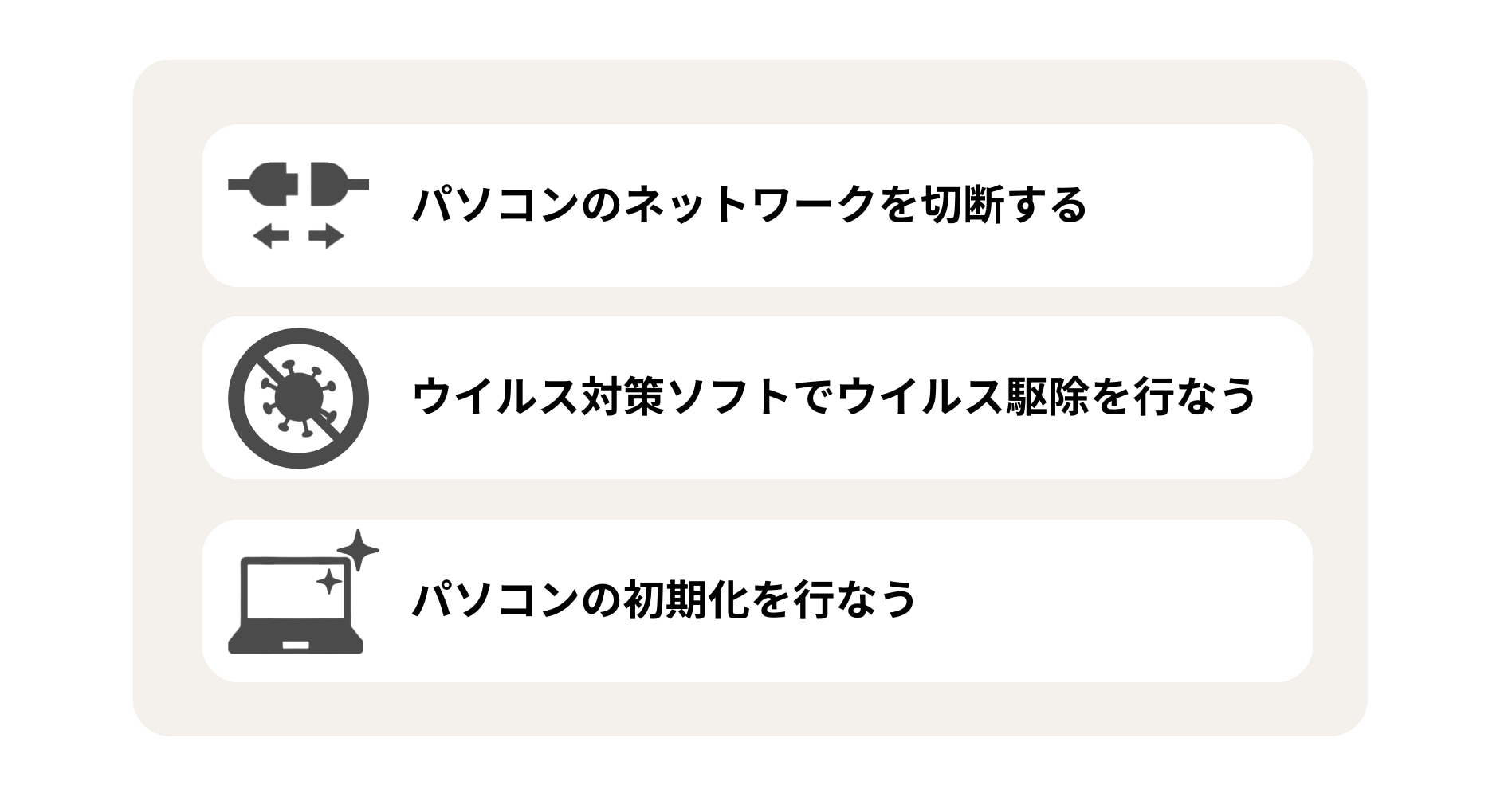
ここでは、パソコンがウイルスに感染した際の対処法をご紹介します。
ウイルスに感染したままパソコンを使用していると、個人情報が流出したり、周囲にウイルスを拡散させたりする可能性があります。違和感に気づいたらただちに使用を中止し、適切な対処法を取り入れていきましょう。
パソコンのネットワークを切断する
パソコンのウイルス感染が危惧される際は、パソコンのネットワークを切断します。LANケーブルを抜いたり無線LANのスイッチを切ったりなどの方法で、家庭、職場を含めるネットワークコミュニティから切り離してください。
ウイルスに感染したパソコンがネットワークにつながったままだと、コミュニティ全体にウイルスを蔓延させてしまう可能性があります。ただし、ウイルスによる被害状況を保存するためにパソコンの電源は切らないように注意しましょう。
ウイルス対策ソフトでウイルス駆除を行なう
パソコンをネットワークから切り離したら、ウイルス対策ソフトでウイルス駆除を行ないます。すでにウイルス対策ソフトがインストールされている場合には、主にタスクバーにソフトが動作しているサインが表示されているでしょう。
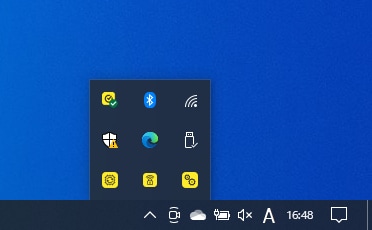
未インストールの場合は、新しくダウンロードして使用していきます。また使用の際は手持ちのソフトの状態を確認し、最新バージョンにアップデートされているか確認しましょう。契約期間が切れている場合には、契約をし直すか新しいソフトを購入する必要があります。
パソコンの初期化を行なう
ウイルス対策ソフトを使用してもウイルスを完全に駆除できない場合は、パソコンを初期化することでほぼ確実にウイルスを駆除できます。ただし、初期化を行なうとパソコンが出荷状態に戻り、保存をされていないデータはすべて消失する点に注意しましょう。
Windowsの場合は「設定」から「更新とセキュリティ」→「回復」→「このPC を初期状態に戻す」を選択。Macの場合は「システム設定」→「一般」→「転送またはリセット」→「すべてのコンテンツと設定を消去」から選択できます。
もしかしてウイルス感染?無料のウイルススキャンで感染を確認する方法
ここでは、パソコンのウイルス感染が疑われる際に確認するべきポイントをご紹介します。無料でも実行できる方法のため、まずは落ち着いて現在の状況を把握しましょう。専門家やショップに相談する際にも、状況を正確に言語化できることが大切です。
セキュリティソフトでウイルススキャンを実行する
パソコンのウイルス感染が疑われたら、セキュリティソフトでウイルススキャンを実行してみましょう。信頼の置ける多くのセキュリティソフトは有料商品であるため、まずは機能が豊富な有料ソフトの無料体験版を使用することを推奨します。
数あるセキュリティソフトのなかでも「ノートン360」の体験版は、有料版のすべての機能を30日間使用できるため、ぜひ取り入れたいセキュリティソフトです。ウイルス対策、セキュアVPN、ダークウェブモニタリングなど、無料版でも包括的な保護機能が幅広く搭載されています。
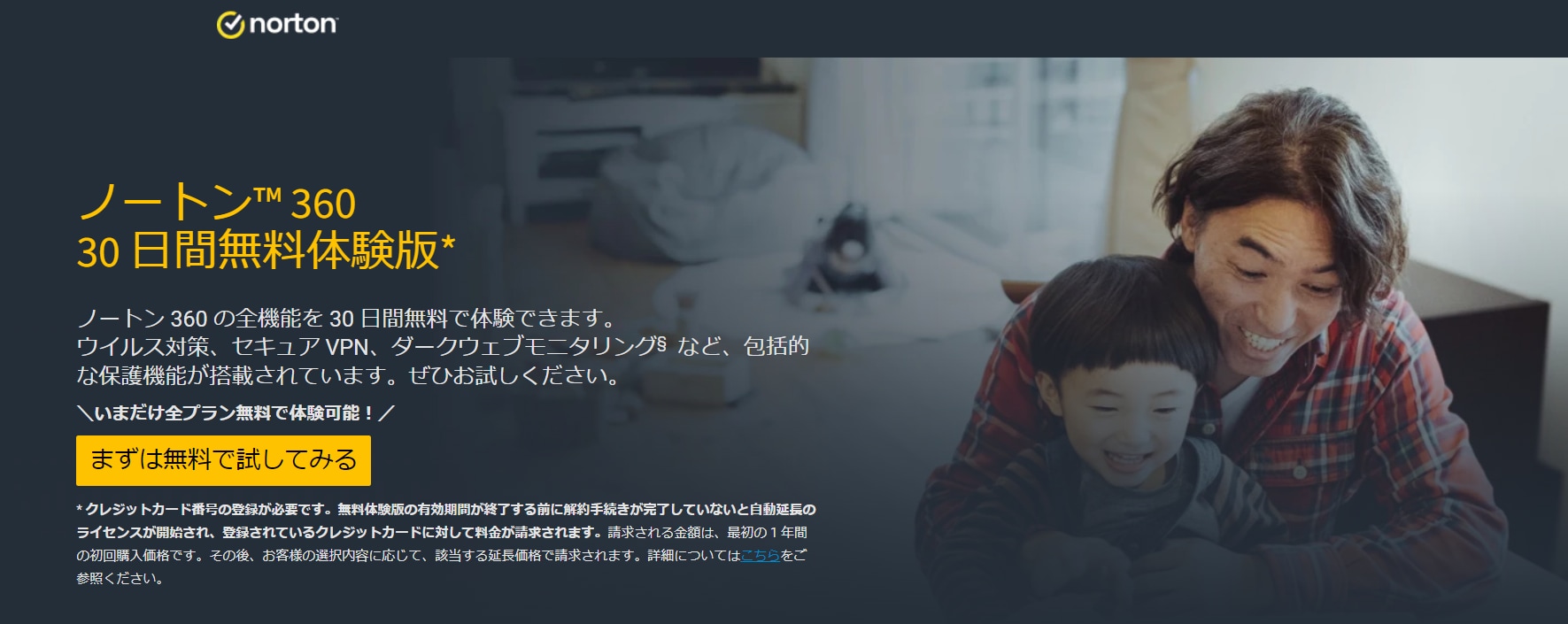
使い方は、まずはnortonのトップページにアクセスし「まずは無料で試してみる」と選択します。
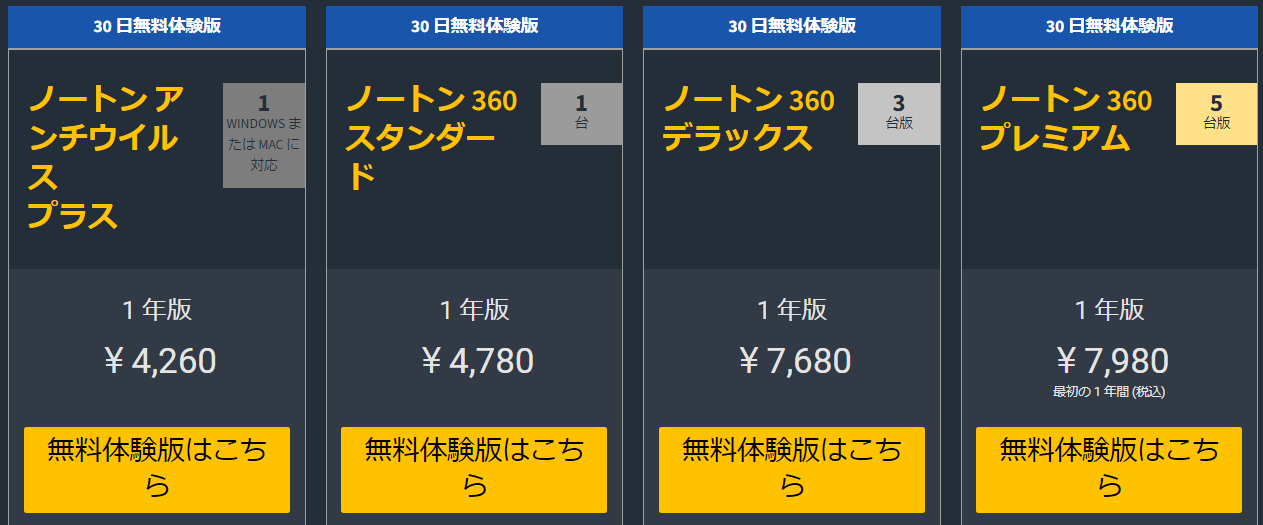
体験するプラン(ライセンス)によって詳細が変わるため、必要な用途に応じて選択しましょう。インストール後は、以下の画像の順に操作していきます。
● セキュリティ製品を開く
● マイノートンのウインドウが開く
● デバイスセキュリティの横にある「開く」をクリック
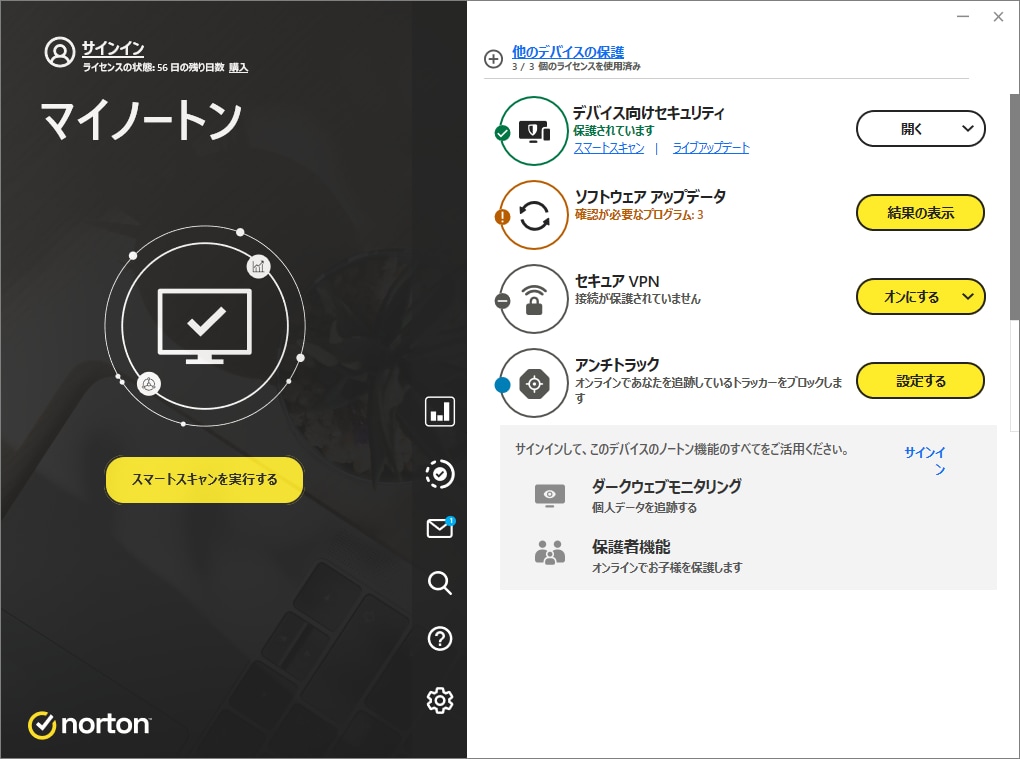
● メインウィンドウで「セキュリティ」をダブルクリック。[スキャン]をクリック
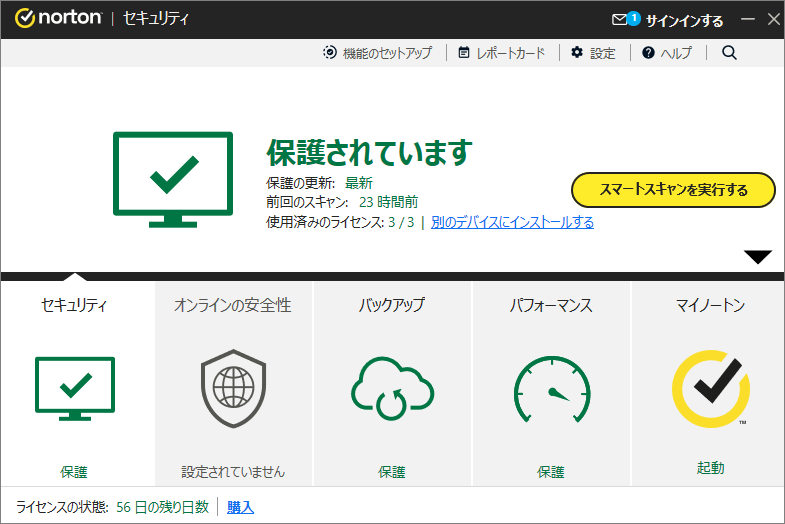
● 「スキャン」ウインドウ内「スキャンとタスク」から「完全スキャン」をクリック
● 「実行」クリック
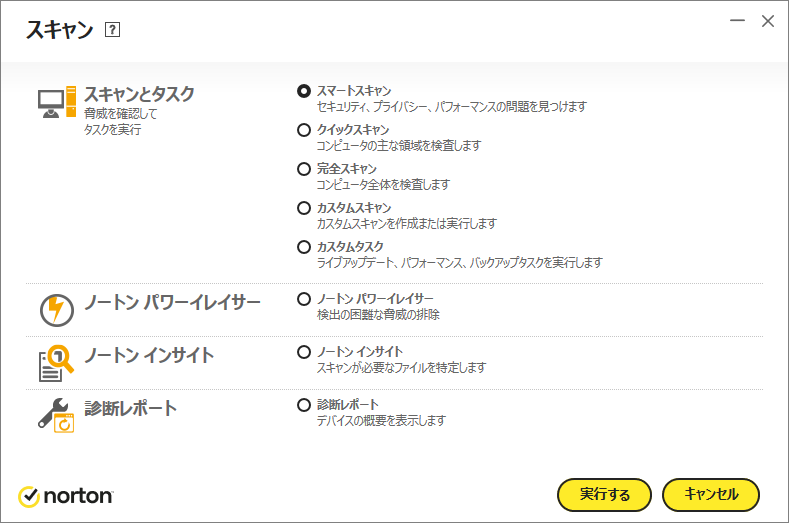

ノートン 360の無料体験版をお試しいただけます
30日間無料体験版では包括的なウイルス対策、デバイスセキュリティ機能、オンラインプライバシー機能が利用いただけます。
コンピューターウイルスの感染経路
コンピューターウイルスは、さまざまな経路を通じてユーザーのデバイスに侵入します。感染経路を把握して適切な対策を取ることで、ウイルスの被害を未然に防ぐことが可能です。
ここでは、コンピューターウイルスの主な感染経路を5つご紹介します。
メールによる感染
メールの添付ファイルや、メールやSMSの本文にあるリンクにコンピューターウイルスが仕込まれている場合、それらを開いたりクリックしたりすることで感染してしまいます。近年、大手企業や知人を装った悪質なメールが増えており、正規のメールとの判別が難しくなっています。
Webサイトからの感染
不正なWebサイトや改ざんされたWebサイトには、コンピューターウイルスが仕込まれていることがあります。これらのサイトは、閲覧するだけで感染してしまうことがあります。
ソフトウェアダウンロードによる感染
無料ソフトウェアや非正規ソフトウェアなど、信頼できないアプリにはウイルスが含まれている可能性があります。これらは、インストールすることで、ウイルスがデバイスに侵入するリスクがあります。
記憶媒体からの感染
USBメモリや外付けハードディスクなどの記憶媒体にウイルスが仕込まれている場合、デバイスに差し込むだけで感染してしまうことがあります。
ネットワークによる感染
1台のデバイスがウイルスに感染してしまった場合、社内ネットワークや家庭内LANを経由して、同じネットワークに接続されている他のデバイスに二次感染するリスクがあります。
コンピューターウイルスの感染を防ぐ方法
ここでは、今からできるパソコンのウイルス対策を4つご紹介します。
● セキュリティソフトを導入する
● OSやアプリを最新の状態にしておく
● 怪しいサイトやメールは開かない
● パソコン画面に怪しいメッセージが表示されても従わない
ウイルス対策で重要な要素は、ITリテラシーの向上です。家庭用、プライベート用のみでパソコンを使っている人も「自分は大丈夫」と思わずに、セキュリティ意識をアップデートしていきましょう。
セキュリティソフトを導入する
パソコンをウイルス感染から守るためには、セキュリティソフトの導入をおすすめします。セキュリティソフトは、基本的にウイルス感染前のパソコンにインストールすることで性能を発揮します。
ウイルスのなかには、セキュリティソフトの動作を制限するものや、入力操作を無効化するものもあります。あらかじめインストールしておくことで、将来的なウイルスの感染のリスクを下げられるでしょう。
OSやアプリを最新の状態にしておく
OSやアプリを最新の状態にしておくことも、パソコンをウイルス感染から守るために必要な要素です。ウイルス攻撃は、OSやアプリの脆弱性を常に探しています。
OS側はウイルスを対策するためにアップデートを行ない、攻撃側は新しいOSの脆弱性を探し……と、いたちごっこは終わりません。感染リスクをできる限り下げるために、常に最新バージョンに更新しましょう。
怪しいサイトやメールは開かない
ウイルス感染を防ぐために重要な習慣は、怪しいサイトやメールを開かないことです。ウイルスは、メール、サイト、アプリ、ソフトウェアなど、さまざまな手段で感染の機会を伺っています。
とはいえ、すべてのITコンテンツを怖がったままではパソコンを使えなくなってしまいますよね。閲覧や活用は信頼できるサービスや公式サイトのみに絞り、不審なメールやコンテンツには触れないように心がけましょう。
パソコン画面に怪しいメッセージが表示されても従わない
パソコンをウイルスから守るためには、画面に怪しいメッセージが表示されても従わないでください。たとえば「Windowsセキュリティシステムが破損しています」や「お使いのパソコンはウイルスに感染しています」、「すぐに行動してください、トロイの木馬ウイルスが検出されました」などのメッセージが挙げられます。
大衆的に使用されているWebブラウザには、問題を検出する機能は搭載されていません。つまり、ブラウザ特有の警告メッセージ自体がフェイクアラートである可能性が高いのです。
セキュリティソフトが知らせる本物の警告とフェイクアラートを見分け、不安や焦りを煽るようなメッセージには反応しないように心がけましょう。
ウイルスは進化し続けるもの。ユーザーもITリテラシーを高め続けよう
今回は、パソコンのウイルス感染が疑われる症状や対処法などをご紹介しました。
デジタルデバイスやIT技術が日々進化し続けているように、ウイルスの性能も時代に沿って変化し続けています。過去に対処できていた方法でも、現在のウイルスには効果がないケースもあるでしょう。
ウイルス感染を防ぐためには、ユーザー側の情報も常にアップデートし続けることが大切です。パソコンを活用するなかでITリテラシーを磨き、悪意あるソフトウェアに振り回されないよう心がけていきましょう。
ノートン360は世界シェアNo.1のセキュリティソフトです。世界中のセキュリティデータと数十年にわたる経験を活かし、世界中で日々増え続けるマルウェア対策として有効です。
実に1分間に数千もの脅威をブロックしております。
またノートン360は「ノートン プロテクション プロミス」というサービスを付与しており、ノートンの専門家がお使いのデバイスからマルウェア、ウイルスを駆除できなかった場合は、対象となるライセンスの現行の期間に対して実際に支払った金額について、全額返金が可能です。それほど、お使いのデバイスからマルウェア・ウイルスを保護する能力に自信と誇りを持っております。

ノートン 360の無料体験版をお試しいただけます
30日間無料体験版では包括的なウイルス対策、デバイスセキュリティ機能、オンラインプライバシー機能が利用いただけます。
編集者注記: 私たちの記事は、教育的な情報を提供します。 私たちの提供物は、私たちが書いているすべての種類の犯罪、詐欺、または脅威をカバーまたは保護するとは限りません. 私たちの目標は、サイバーセーフティに関する意識を高めることです。 登録またはセットアップ中に完全な条件を確認してください。 個人情報の盗難やサイバー犯罪をすべて防ぐことは誰にもできないことと、LifeLock がすべての企業のすべての取引を監視しているわけではないことを忘れないでください。 Norton および LifeLock ブランドは、Gen Digital Inc. の一部です。


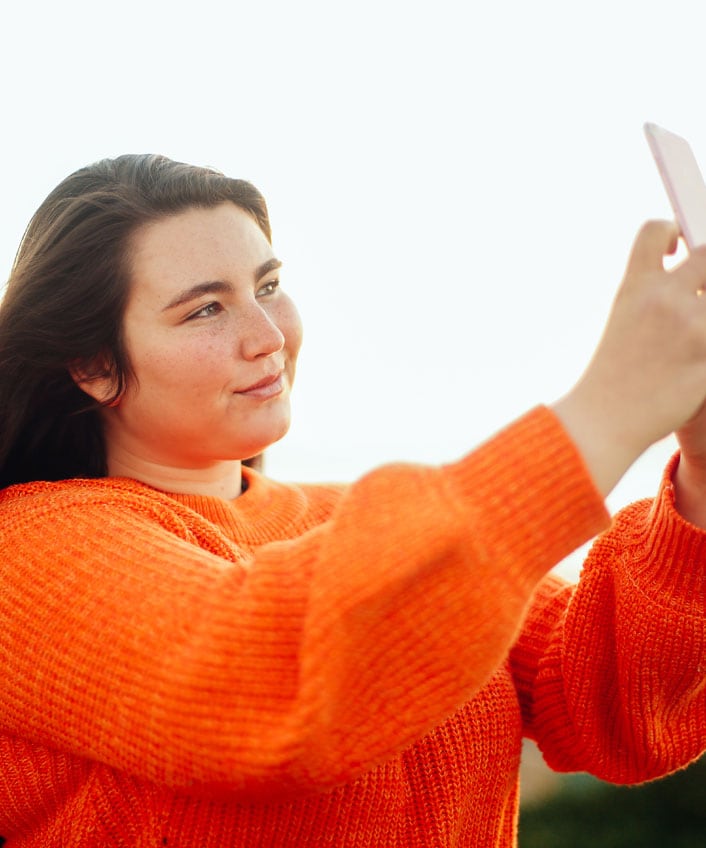


その他の情報
ノートンのソーシャルアカウントをフォローして、最新ニュースやお得な情報をゲットしよう。